Word 2016斜线框的多种添加方法
1、首先,打开Word 2016,新建一个空白的文档
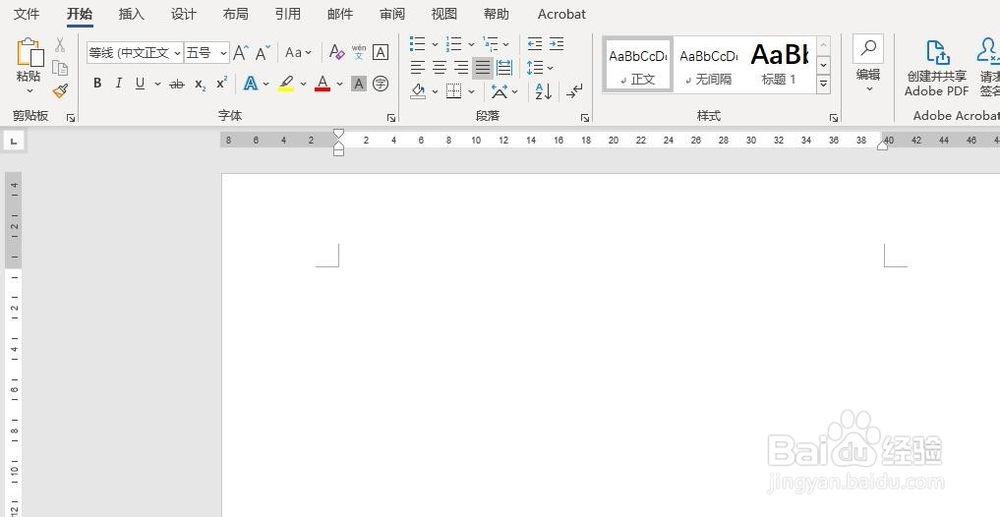
2、其次,点击菜单栏中的“插入”按钮,通过“表格”功能插入一个4*2的表格
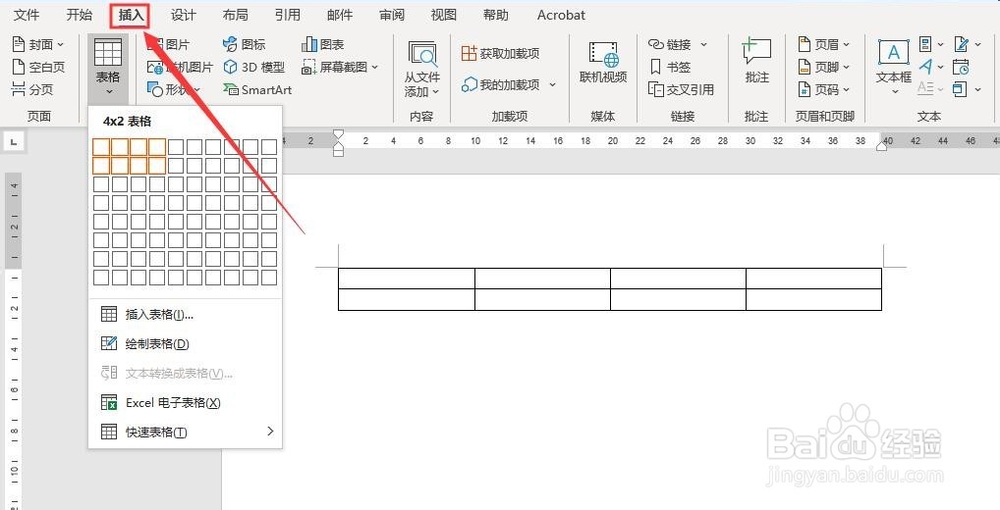
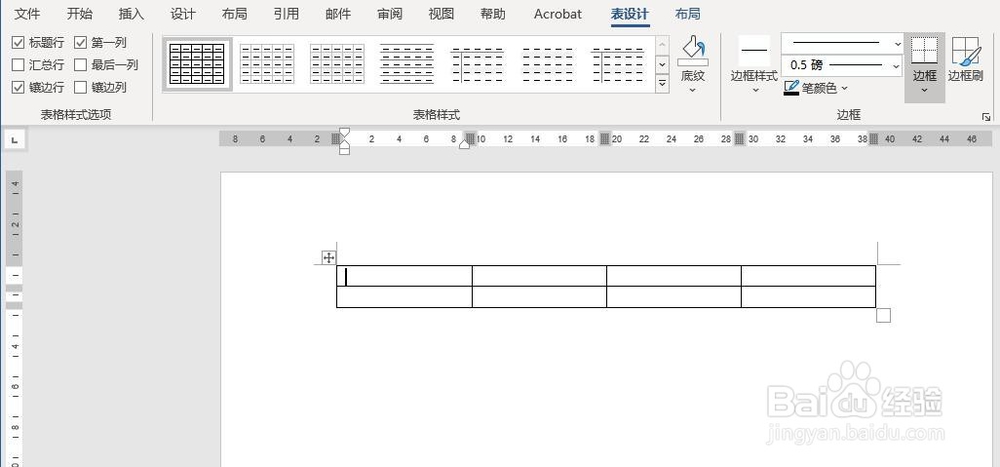
3、之后,点击菜单栏中的“插入”按钮,选择“线条”里的直线,通过拖动鼠标就可以完成表头斜线的绘制
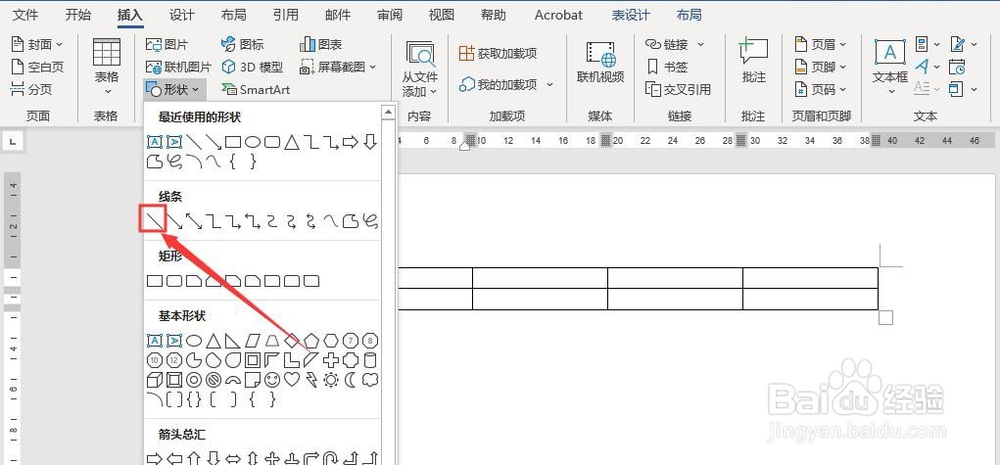
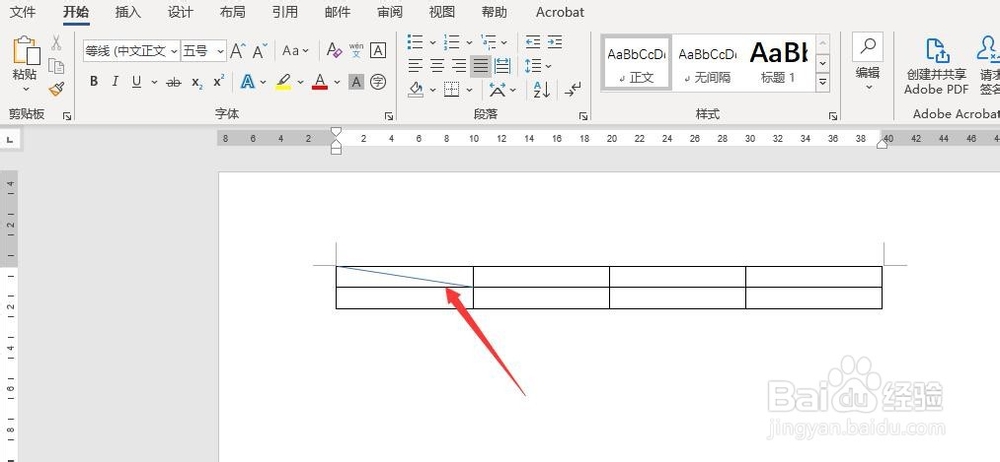
4、再之后,将光标定位到需要插入绘制斜线的单元格,点击菜单栏中的“表设计”按钮
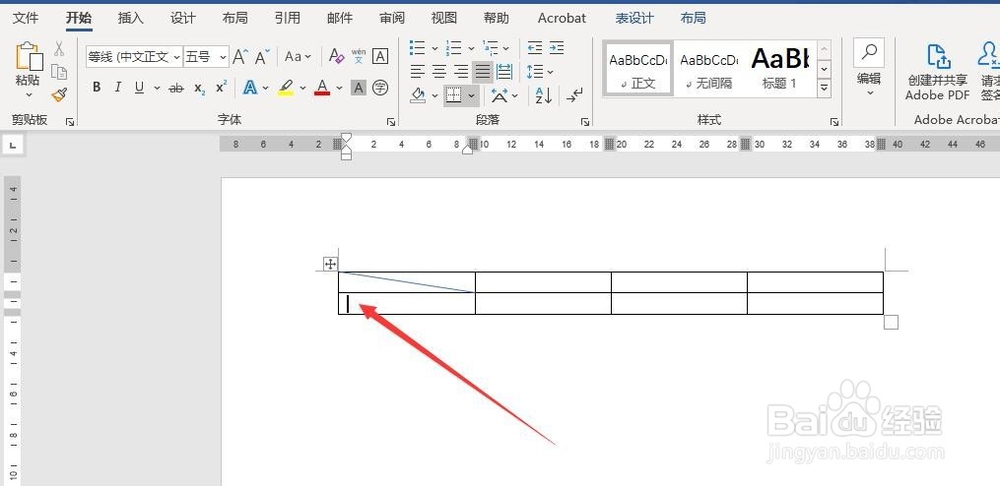
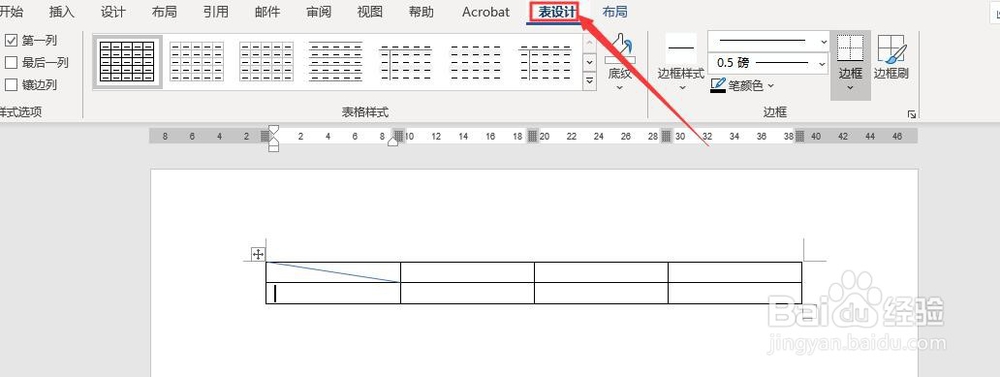
5、最后,点击菜单栏中的“表设计”里的“斜下框线”,即可完成表头斜线的绘制
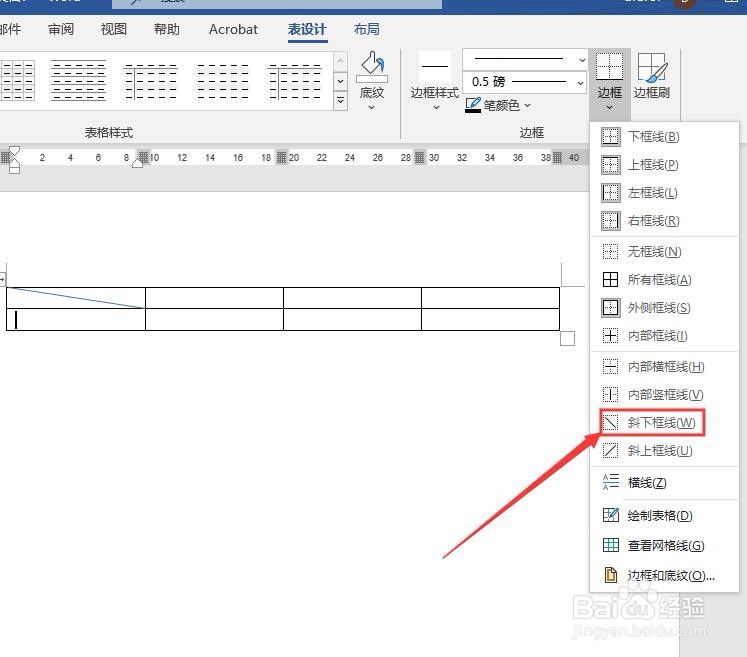
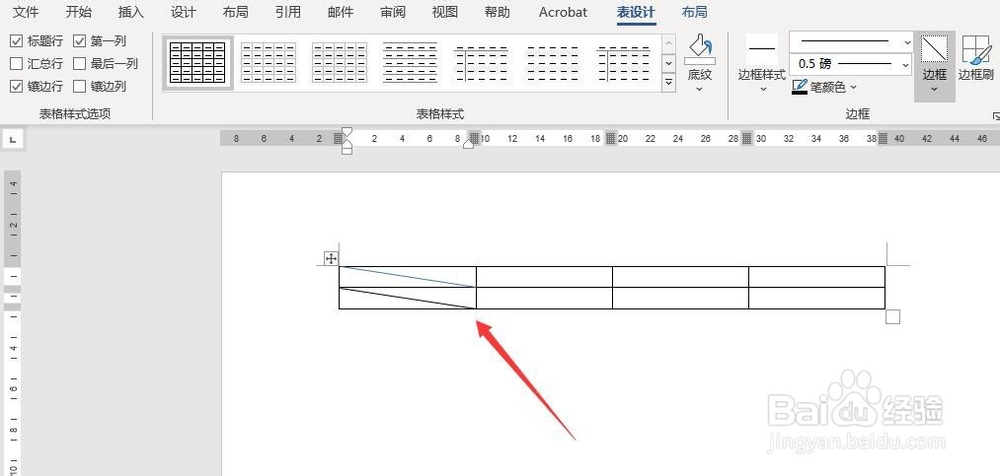
1、打开Word 2016,新建一个空白的文档
2、点击菜单栏中的“插入”按钮,插入一个4*2的表格
3、通过自选图形里的“直线”进行表头斜线的绘制
4、点击菜单栏中的“表设计”按钮
5、点击“表设计”里的“斜下框线”即可完成斜线绘制

声明:本网站引用、摘录或转载内容仅供网站访问者交流或参考,不代表本站立场,如存在版权或非法内容,请联系站长删除,联系邮箱:site.kefu@qq.com。
阅读量:141
阅读量:26
阅读量:151
阅读量:159
阅读量:94